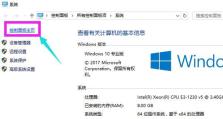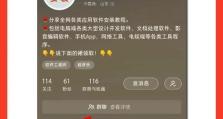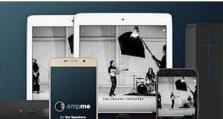Win8.1安装教程(详细步骤带你一步步完成Win8.1安装,让你拥有更好的系统体验)
随着科技的快速发展,操作系统也在不断更新和升级。Win8.1作为微软公司推出的一款经典操作系统,给用户带来了全新的使用体验和功能。然而,对于一些不熟悉操作系统安装过程的用户来说,Win8.1的安装可能会有一定的困惑。本篇文章将以Win8.1安装教程为主题,为大家提供详细的步骤和操作指南,帮助你轻松配置你的操作系统。

准备安装所需材料
在进行Win8.1安装之前,我们需要准备以下材料:一台电脑、Win8.1安装光盘或者USB安装盘、电源适配器、键盘和鼠标等。确保这些材料都已准备齐全,并确保电脑处于关机状态。
备份重要数据
在进行任何操作系统安装之前,我们都应该重视数据备份的重要性。在安装Win8.1之前,建议您备份所有重要数据,例如文档、图片、音乐等,以防止安装过程中数据丢失的风险。
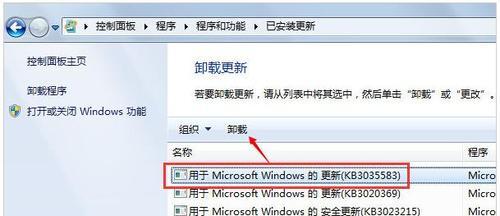
设置启动顺序
在安装Win8.1之前,我们需要确保电脑的启动顺序正确设置。进入BIOS界面,找到启动选项,将光盘或者USB设备排在首位,以确保在启动电脑时能够从安装盘中读取系统文件。
插入安装光盘或USB设备
根据你所选择的安装方式,插入Win8.1安装光盘或者USB设备到电脑中。确保插入的光盘或设备是可靠和完整的,并等待电脑自动检测到安装介质。
选择安装类型
在安装介质被检测到后,系统会进入安装向导界面。在这个界面上,你需要选择安装类型。根据你的需要,选择“新安装”或“升级”,然后点击“下一步”继续。
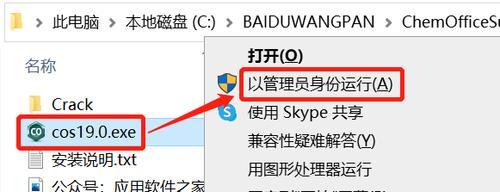
接受许可协议
在继续安装之前,你需要接受Win8.1的许可协议。仔细阅读协议内容,并勾选“我接受许可协议”选项,然后点击“下一步”。
选择安装位置
在安装界面上,你需要选择Win8.1的安装位置。如果你的电脑只有一个硬盘,系统会自动选择该硬盘进行安装。如果你有多个硬盘,可以选择其他硬盘作为安装位置。选择好安装位置后,点击“下一步”。
等待安装完成
在确认安装位置后,系统会开始进行文件复制和系统设置等操作。这个过程可能需要一些时间,请耐心等待。确保电脑保持连接电源和稳定的网络环境。
个性化设置
在安装过程中,系统会要求你进行一些个性化设置,例如选择语言、输入法、时区等。根据个人喜好和需要进行设置,并点击“下一步”。
输入产品密钥
在继续安装之前,你需要输入Win8.1的产品密钥。产品密钥通常可以在安装光盘包装上或者购买凭证中找到。输入正确的密钥后,点击“下一步”。
最后设置
在接下来的界面上,你可以进行一些最后的设置,例如电脑命名、设置密码等。根据个人需要进行设置,并点击“下一步”。
完成安装
在所有设置完成后,系统会自动进行最后的安装操作。等待安装过程完成,并根据系统提示进行重启。
系统配置
在重启后,系统会进行一些初始配置工作,例如设定用户名、创建账户等。根据系统提示进行操作,并等待系统进入桌面界面。
更新与优化
在进入桌面界面后,你可以开始进行系统的更新和优化工作。通过WindowsUpdate下载并安装最新的补丁和驱动程序,以确保系统的安全性和稳定性。
通过本篇文章,我们详细介绍了Win8.1的安装教程。从准备安装材料到最后的系统配置,每个步骤都有详细的操作指南。相信通过这个教程,你能轻松配置你的操作系统,获得更好的使用体验。如果在安装过程中遇到任何问题,请及时参考官方文档或寻求专业人士的帮助。祝你安装成功!